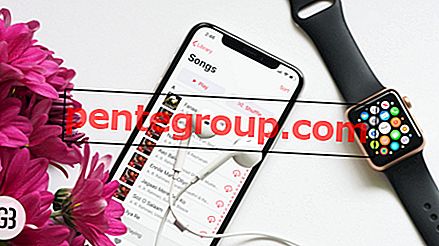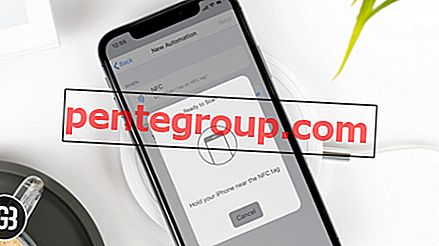Anda mendapatkan rasa fokus Apple pada desain dan kemampuan untuk mencakup pengalaman pengguna ke dalamnya dengan sangat mengagumkan ketika Anda mulai menggunakan headphone seperti yang seharusnya. Selain desain dan kualitas "revolusioner", earpod / earphone Apple sebenarnya mengendalikan banyak hal di iPhone.
Tombol-tombol pada earphone mengontrol volume dan pemutaran musik tetapi itu tidak semua. Earphone Apple Anda dapat membantu Anda menjawab / menolak panggilan, berinteraksi dengan Siri dan melakukan lebih banyak. Berikut adalah beberapa tips untuk pemula yang baru saja mulai menggunakan earphone Apple di iPhone.
Gunakan Headphone iPhone Anda untuk Panggilan, Siri, dan Lainnya
Musik
Earphone sebagian besar dirancang untuk dapat mengontrol pemutaran musik. Anda tidak harus memilih iPhone / iPod untuk mengubah trek, menjeda pemutaran, atau memajukan / memundurkan dengan cepat. Tombol tengah, pada kenyataannya, menangani hampir semua yang ingin Anda lakukan untuk pemutaran.
# 1. Mainkan / Jeda = klik sekali tombol tengah.
# 2. Track Berikutnya = klik dua kali tombol tengah.
# 3. Track Sebelumnya = klik tiga kali tombol tengah.
# 4. Maju cepat = klik dua kali dan tahan tombol tengah.
# 5 Putar balik = klik tiga kali dan tahan tombol tengah.
Panggilan
Kebanyakan orang tahu bahwa menekan tombol tengah menjawab panggilan. Tetapi bagaimana jika Anda ingin menolak / membungkam panggilan?
# 1. Jawab / Putuskan panggilan = klik sekali tombol tengah.
# 2. Tolak panggilan masuk = sekali tekan dan tahan tombol tengah
Siri
Saat Anda tidak sedang melakukan panggilan (atau saat Anda tidak menerima panggilan), menekan tombol tengah yang lama akan memicu Siri di iPhone 4s, 5, 5c, dan 5s. Siri dapat "mendengarkan" melalui mikrofon di earphone Anda sehingga Anda dapat memerintahkan iPhone melalui Siri tanpa harus mengambil iPhone. Mengirim pesan, mengatur pengingat, membaca pesan masuk semuanya dapat dilakukan dengan mudah.
Untuk membatalkan Siri, klik tombol tengah sekali.
Kamera
Anda mungkin tahu bahwa tombol volume + pada iPhone bertindak sebagai penutup untuk aplikasi kamera. Hal yang sama berlaku untuk volume earphone + juga.
Saat aplikasi kamera dibuka, menekan volume + pada earpod berfungsi sebagai penutup. Caranya berfungsi untuk aplikasi lain yang mendukung fitur rana.
Bagaimana Anda menyukai tips ini? Bagikan umpan balik Anda dengan kami di komentar, di Facebook, Twitter, dan Google Plus.